如何停止 Mac 上的啟動程式
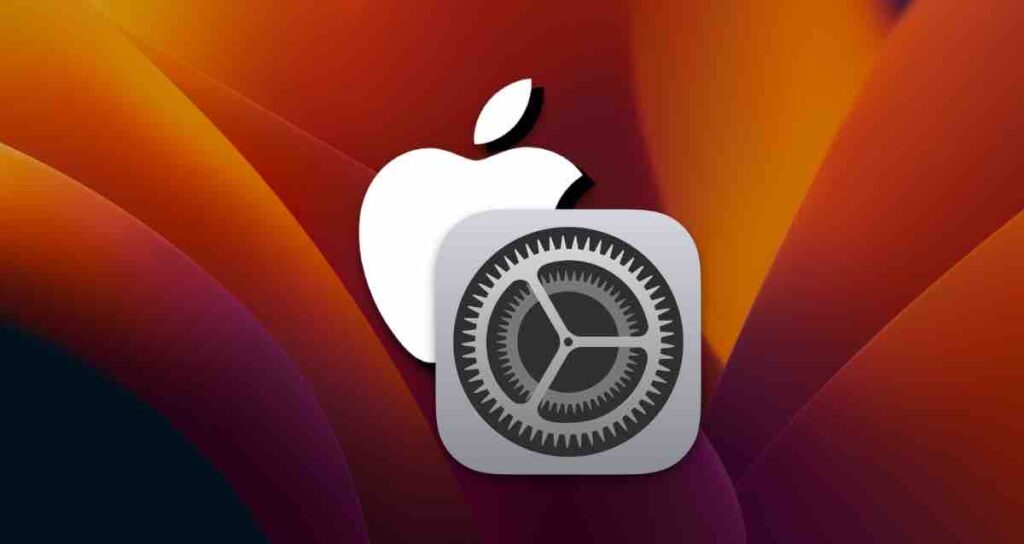
在 Mac 開機並用戶登入後,自動啟動的程式很可能是為了用戶方便而設計的實用工具,或者是需要在背景運行的程式。
此外,當您安裝程式時,它會自動註冊為啟動程式,並且在某些情況下,它可能會被隱藏,並顯示為系統開機時位於選單列的圖示。
若啟動程式太多,可能會暫時減緩登入過程,特別是在記憶體容量有限的 MacBook 型號上。這可能會使使用時感覺緩慢,而且也可能有一些用戶很少使用的程式。不過,在 macOS 中,您可以使用以下方法新增或移除已註冊的啟動程式。
目录
登入項目設定
點擊 Mac 螢幕左上角的 ,然後從選單中選擇 系統偏好設定...。
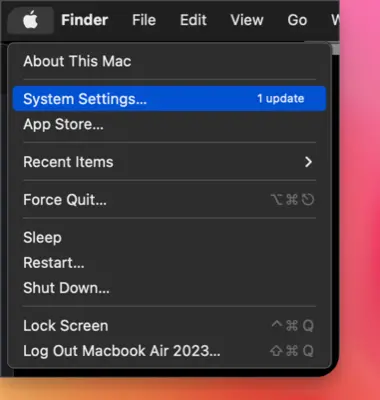
在系統偏好設定的左側邊欄中,選擇 一般,然後在設定選單中點擊 登入項目。
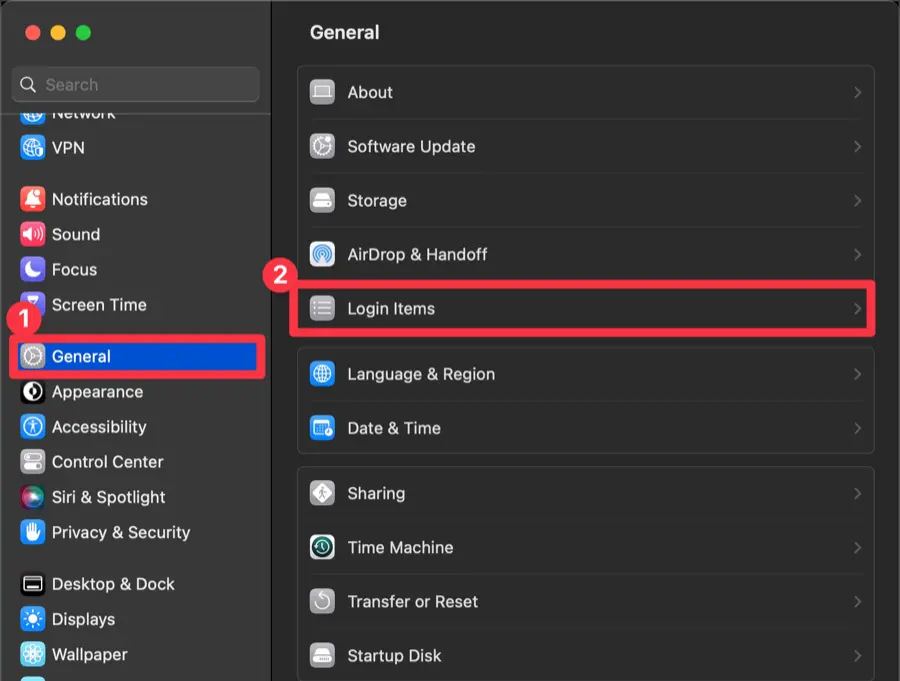
移除啟動程式
這裡顯示的應用程式是在 Mac 開機時運行的程式。擁有太多啟動程式可能會減慢開機過程。
要從啟動程式中移除一個應用程式,請選擇它,然後點擊下方的 - 按鈕將其排除在啟動過程之外。
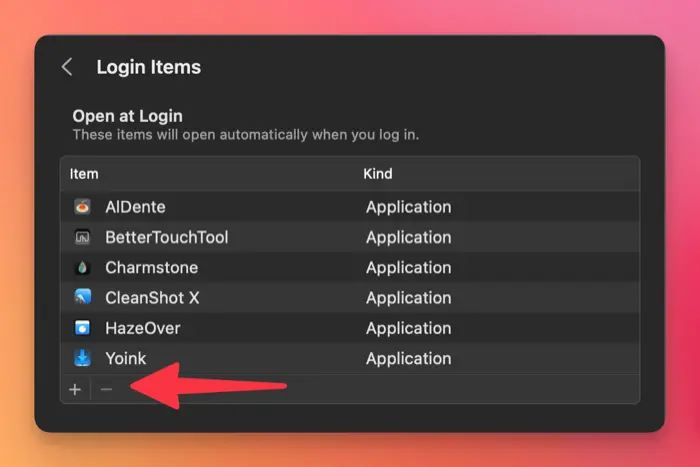
如果有些應用程式需要在使用 Mac 時立即啟動,您可以點擊 + 按鈕將它們新增進去。
停用應用程式的背景執行
這裡列出的應用程式是即使您退出它們,它們也會繼續在背景運行的程式。
這些通常是需要即時資料同步的應用程式。切換它們關閉後,它們將不再在背景運行。
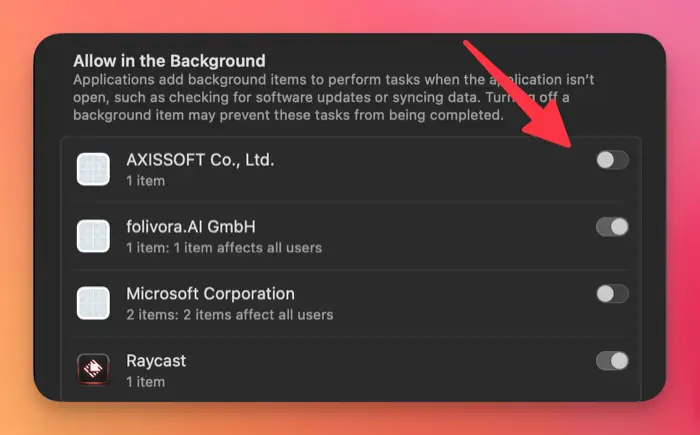
透過管理在您的 Mac 上自動啟動的程式,您可以加快開機過程,並確保重要的應用程式或常用程式立即啟動。